Startest du eine Anwendung, wie etwa MS Teams oder ähnliches, und dein MacBook klingt plötzlich, als würde ein Jet zum Abheben ansetzen, kann das störend sein. Gerade bei Videocalls ist das Nebengeräusch unpraktisch, da dein Gegenüber es vielleicht auch hört. Bei einem lauten MacBook kannst du dir oft aber selbst helfen und wieder für etwas Ruhe sorgen. Wie das gehen kann, erfährst du hier.
Zündet dein MacBook gefühlt den Nachbrenner, dann liegt der Grund auf der Hand: Das Gerät muss die Kühlleistung erhöhen, damit die inneren Komponenten nicht überhitzen. Dafür fährt das MacBook die Umdrehungszahl der Kühler hoch, um mehr Luft durchs Innere zu führen und Wärme abzutransportieren. Das Problem ist also zu heiße Hardware und damit einhergehend eine zu stark aufgedrehte Lüftung.
Eine recht häufige Ursache für laute Lüfter ist ein Wärmestau im Gerät. Der Mac bekommt die heiße Luft nicht richtig abtransportiert und dreht deshalb die Lüftung auf. Verhindern kannst du so einen Stau recht einfach: Stelle dein MacBook auf eine ebene, kühle Oberfläche. Ideal ist natürlich ein Schreibtisch. Verhindere unbedingt, dass dein Gerät auf einer Decke oder ähnlichem liegt, da hier die Luftschlitze oft verdeckt sind. Auch Hüllen können unter Umständen zu Problemen führen. Willst du dein MacBook bei der Kühlung sogar etwas unterstützen, dann halte Ausschau nach einem Notebook-Kühler. Das ist ein Pad mit eingebauten Lüftern, das dem Notebook frische Luft für die eingebaute Kühlung zuführt.
Für einen Wärmestau können auch verstopfte Luftschlitze verantwortlich sein. Dort sammeln sich mit der Zeit etwa Staub, Schmutz und ähnliches. Schaue dir die Schlitze genau an und versuche sie vorsichtig davon zu befreien. Das geht etwa gut mit einem Staubsauger auf niedriger Stufe oder einem Wattestäbchen.
Hast du viele Anwendungen gleichzeitig offen oder vielleicht auch wenige, die sehr anspruchsvoll sind, kann die CPU-Last besonders hoch sein. Damit einher geht dann auch eine erhöhte CPU-Temperatur. Damit die nicht über einen kritischen Wert steigt, drehen die Lüfter im MacBook schneller. Entgegenwirken kannst du dem, indem du die Prozesse prüfst und nicht benötigte beendest. Das geht bei macOS zum Glück ganz einfach:
Öffne dafür über den Launcher die Anwendung „Aktivitätsanzeige“. Hier sind alle aktiven Prozesse angezeigt. Geordnet sind die bereits nach der prozentualen CPU-Auslastung. Schaue dir die Anwendungen also von oben nach unten durch und beende im Idealfall eine oder mehrere, die deine CPU besonders stark beanspruchen. Nach kurzer Zeit sollte dein Mac die Temperatur senken und die Drehzahl der Lüfter senken können.
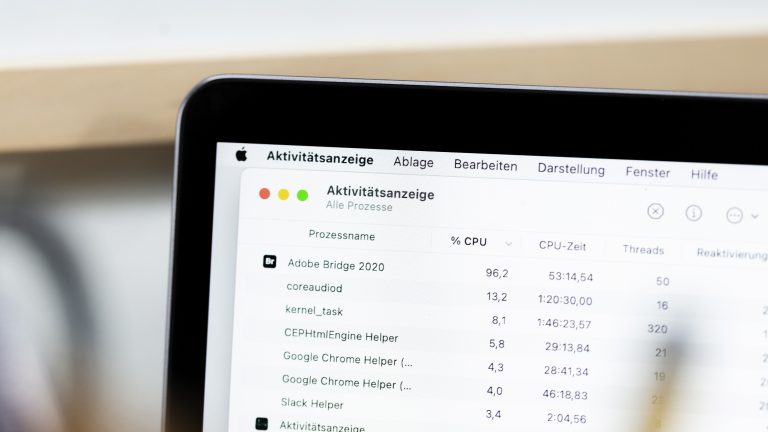
Tipp: Taucht das laute Lüftergeräusch scheinbar aus dem Nichts und bei fast jedem Start auf, dann solltest du die Autostart-Programme prüfen. Vielleicht öffnet dein MacBook im Hintergrund ein oder mehrere Programm(e), die für eine hohe Temperatur sorgen. Navigiere dafür über das Apple-Symbol zu „Systemeinstellungen …“ > „Benutzer:innen & Gruppen“. Wähle hier deinen Account aus und klicke auf „Anmeldeobjekte“. Deaktiviere hier die Programme, die du im Verdacht hast, eine hohe CPU-Last zu verursachen, starte dein MacBook neu und schaue, ob eine Besserung auftritt.
Mit dem M1-Chip hat Apple den Wechsel von Intel-Prozessoren hin zu einem eigenen Prozessor – oder besser gesagt einem System-on-a-Chip (SoC) – vollzogen. Das bringt einen Vorteil mit sich: Eine aktive Kühlung ist nicht mehr unbedingt notwendig. Beim MacBook Air gibt es die etwa auch nicht. Stattdessen setzt Apple einen Kühlkörper ein, der die Hitze vom SoC aufnimmt. Beim MacBook Pro hingegen sitzt auch mit M1 oder M2 noch ein kleiner Kühler im Gehäuse, der allerdings nur für etwas Luftzirkulation sorgt. In beiden Fällen gibt das Gerät (nahezu) keinen Mucks von sich. Gedanken über zu laute Lüfter musst du dir damit also nicht machen.
Bringen Reinigung der Lüftungsschlitze und das Beenden von Anwendungen keine Besserung, kann das Problem noch an anderer Stelle liegen. Genauer geht es um den Parameter-RAM, auf dem Systemeinstellungen gespeichert sind, und den Systemmanagement-Controller (SMC), der etwa die Lüftung in deinem MacBook steuert.
Beide lassen sich zurücksetzen, was das Problem der lauten Lüfter vielleicht behebt. Gehe dafür so vor:
- Schalte dein MacBook zunächst durch normales „Ausschalten …“ aus.
- Drücke jetzt den Power-Knopf, um es einzuschalten.
- Halte während es Hochfahrens die Tasten [command] + [option] + [p] + [r] gedrückt.
- Dein Mac sollte nun erneut neu starten, der PRAM ist zurückgesetzt.

- Schalte auch hier wieder dein MacBook ordentlich per „Ausschalten …“ aus.
- Drücke nun gleichzeitig den Power-Button und die Tasten [control] + [option] + [shift] für zehn Sekunden.
- Lasse die Tasten jetzt zeitgleich los.
- Dein Mac startet sich neu und der SMC ist zurückgesetzt.
Ein lauter Lüfter im MacBook kann durchaus nervig sein. Gründe dafür sind meist ein Wärmestau oder eine zu hohe CPU-Last. In diesen Fällen kannst du dir ohne großen Aufwand selbst helfen. Bringt das alles nichts, dann ist das Zurücksetzen von PRAM und SMC einen Versuch wert. Sollte auch das alles nicht zielführend sein und der Lüfter macht weiterhin zu laute oder gar komische Geräusche, dann geh mit deinem MacBook lieber zum nächsten Apple Store oder einer Reparaturwerkstatt und lass es überprüfen.
Disclaimer Die OTTO (GmbH & Co KG) übernimmt keine Gewähr für die Richtigkeit, Aktualität, Vollständigkeit, Wirksamkeit und Unbedenklichkeit der auf updated.de zur Verfügung gestellten Informationen und Empfehlungen. Es wird ausdrücklich darauf hingewiesen, dass die offiziellen Herstellervorgaben vorrangig vor allen anderen Informationen und Empfehlungen zu beachten sind und nur diese eine sichere und ordnungsgemäße Nutzung der jeweiligen Kaufgegenstände gewährleisten können.









